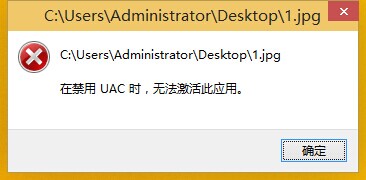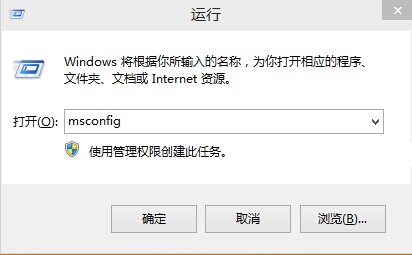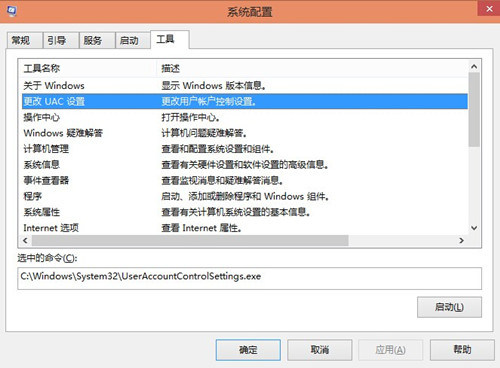|
最近小编听说win10系统已经出来了,迫不及待要下载一个安装试试看看效果如何。安装好win10之后打开一些图片文件却提示“C:UserAdministratorDesktop1.jgp--在禁用UAC时,无法激活此应用”,图片打不开,小编是第一次用win10系统很无助,只好去网上找找解决的办法,结果还是解决了!
根据上述的问题,小编总结了以下方法供大家参考。 1、我们用“Win+R”快捷键打开“运行”,并输入“msconfig”命令,进入系统配置窗口。
2、进入“系统配置”窗口后,我们很清楚的看到“更改UAC设置”,我们选择后再点击右下角的“启动”按钮。
3、win10系统默认是拉到底的,所以在看图片时会提示“在禁用UAC时,无法激活此应用”,这时我们只需要用鼠标把滑块往上拉动即可,拉动时会有提示的,按照您的使用需求拉动。
4、觉得可以之后,我们点击“确定”,这时我们计算机的图片可以打开了。 |
- 首页
- >
- 版块
- >
- 联想台式机
- >
win10uac怎么开启
[教程] win10uac怎么开启 |
|
|
最近发表
2020-5-26 21:19
2020-5-19 17:49
2020-5-19 17:45
2020-5-19 17:45
2020-5-14 17:22